Независимо дали използвате браузъра Chrome на Windows, Mac, Android или на най-добрият Chromebook, има много начини да промените производителността или да изпробвате предстоящите функции, дори без да се налага превключете към софтуерни канали. Chrome Flags ви позволяват да изпробвате експериментални функции или да деактивирате определени функции, ако срещнете проблеми, и ето как да ги включите или изключите, както сметнете за добре.
Как да активирам знамена в Chrome
- Отидете на chrome: // flags във вашия браузър Chrome.
-
Въведете име на флага в лентата за търсене. Ако не сте напълно сигурни в същото, въведете процеса или задачата и търсенето трябва да се приближи достатъчно.
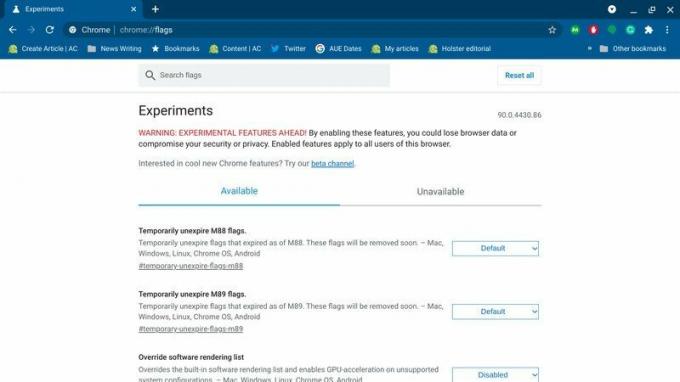 Източник: Android Central
Източник: Android Central -
Щракнете върху падащо меню до знамето, което искате да активирате.
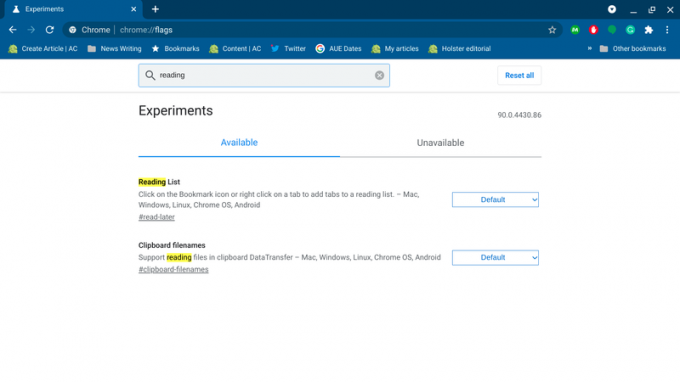 Източник: Android Central
Източник: Android Central -
Щракнете Активирано.
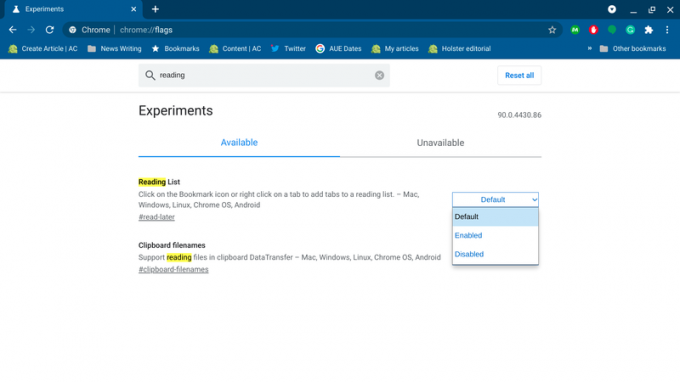 Източник: Android Central
Източник: Android Central -
Щракнете Рестартирам за рестартиране на Chrome и активиране на флага.
 Източник: Android Central
Източник: Android Central
Chrome ще се затвори и рестартира - Потребителите на Chromebook трябва да бъдат предупредени, че в зависимост от флага, цялата система може да се рестартира - с активиран флаг. Можете да активирате няколко флага едновременно и след това да рестартирате, след като сте готови, или можете да затворите раздела, без да натискате рестартиране, за да могат флаговете да бъдат активирани следващия път, когато затворите и отворите отново Chrome.
VPN сделки: Доживотен лиценз за $ 16, месечни планове от $ 1 и повече
Неща, които трябва да запомните, ако играете със знамена
Google поставя предупреждение с хубави големи червени главни букви в горната част на страницата с флагове по причина: ако се забъркате с грешен флаг, можете сериозно да объркате браузъра. През повечето време ще можете да се върнете в страницата „Знамена“ и да я върнете към нормалното. И все пак, в някои редки случаи може да се наложи да деинсталирате и преинсталирате браузъра Chrome, за да го поправите - или в случай на Chromebook, мощност го измийте.
Накратко, не се забърквайте със знаме, освен ако:
- A: Знайте какво прави въпросното знаме
- Б: Знаете какво трябва да повлияе
- ° С: Запазете цялата работа и архивирайте отметките и данните на Chrome
Изключението от това правило е, когато имате работа с Chromebook, който се държи лошо и трябва да изключите флаг, за да го преместите в зародиша. Например, когато Lenovo ThinkPad C13 йога Chromebook пуснат за първи път, той имаше странен навик да прожектира черно в края на видеоклиповете Reddit. Успях да го спра, като деактивирах Хардуерно ускорено видео флагове, докато екипът на Chrome OS завърши оптимизирането на Chrome OS за чисто новия графичен чип Radeon вътре в C13.
Бъдете внимателни, направете проучване и след това се забавлявайте. Флаговете са необходими, за да се включат за някои по-нови функции на Chrome OS като Споделяне наблизо и Списък за четене

Ново изтичане предполага, че наследникът на Samsung Galaxy S21 Ultra ще бъде оборудван с технология за непрекъснато оптично увеличение и селфи камера в дисплея.

Вече имаме достъп до страхотни услуги за стрийминг на Apple като Apple Music и Apple TV + на различни платформи. Сега е моментът Apple да представи своята визия за Podcast и на Android.

Netgear Nighthawk RAX80 е бърз двубандов Wi-Fi 6 рутер с проста настройка, базирана на приложения и подробни контроли в уеб браузър. Поемете контрола върху мрежата си със страхотен софтуер, който може да ви накара да се почувствате като домашен експерт по Wi-Fi.

Ако от време на време трябва да превърнете своя Chromebook в лесен за използване работен плот, тези докинг станции са точно това, което търсите.
Ара Вагонер
Ara Wagoner е писател в Android Central. Тя тематизира телефони и мушка Google Play Music с пръчка. Когато не пише помощ и инструкции, тя мечтае за Дисни и пее мелодии. Ако я видите без слушалки, БЪДЕТЕ. Можете да я следите в Twitter на адрес @arawagco.
